

Вставка текста в шаблон в Microsoft Word является важной задачей для многих пользователей данного программного обеспечения. Шаблоны в Word могут быть использованы для создания профессионально оформленных документов, таких как резюме, письма, деловые документы и др.
Однако, чтобы сохранить единый стиль документа, необходимо уметь правильно вставлять текст в шаблон. В этой статье мы подробно рассмотрим процесс вставки текста и дадим полезные советы для достижения наилучших результатов.
Во-первых, перед вставкой текста в шаблон необходимо убедиться, что выбран правильный шрифт, размер и цвет текста. Форматирование текста является важной составляющей любого документа, поэтому его выбор должен быть осознанным и соответствовать общему стилю шаблона.
Как открыть шаблон в Microsoft Word
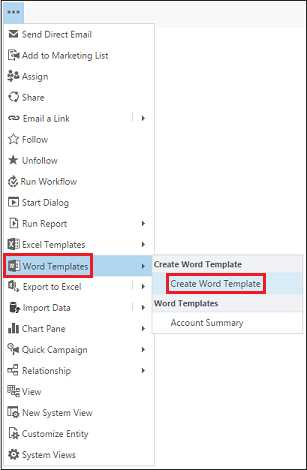
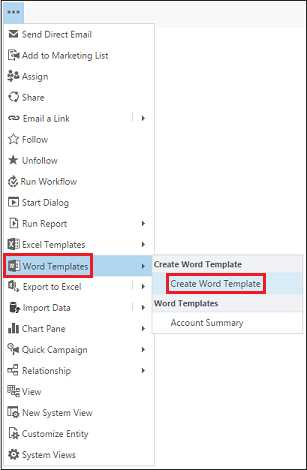
Первым шагом является запуск программы Microsoft Word на вашем компьютере. После этого, в верхней части экрана вы увидите меню, в котором следует выбрать пункт «Файл». При выборе этого пункта откроется дополнительное меню, в котором вам необходимо выбрать пункт «Открыть».
Открывшееся окно «Открыть файл» позволит вам найти и выбрать нужный шаблон на вашем компьютере. Выберите папку, в которой находится нужный шаблон, а затем выберите его из списка файлов. После выбора шаблона нажмите кнопку «Открыть».
Как только шаблон откроется в Microsoft Word, вы сможете начать работать с ним. Шаблон предоставит вам заранее созданную структуру документа, который можно будет изменить и заполнить необходимым текстом. Для вставки текста в шаблон, используйте команды и инструменты, доступные в программе Microsoft Word.
Открытие шаблона в Microsoft Word является простым и удобным способом создания документов с заранее подготовленной структурой. Этот инструмент позволит вам экономить время и силы, так как не требуется создавать документ с нуля. Попробуйте открыть шаблон в Microsoft Word и убедитесь в его удобстве!
Как правильно выбрать текстовый элемент в шаблоне
Для того чтобы выбрать текстовый элемент в шаблоне в Microsoft Word, необходимо выполнить несколько простых шагов.
Во-первых, необходимо открыть документ в программе Word и перейти к нужной странице, где находится нужный элемент. Затем можно использовать мышь или клавиатуру для выделения нужного текста.
Если необходимо выделить одно слово или несколько слов, можно просто дважды щелкнуть мышью по нужному слову, или зажать клавишу Shift на клавиатуре и выделить текст с помощью стрелок.
Если нужно выбрать весь абзац или несколько абзацев, можно просто трижды щелкнуть мышью в любом месте абзаца, либо зажать клавишу Ctrl и щелкнуть мышью в начале каждого абзаца.
Если нужно выделить весь документ, можно просто нажать на клавишу Ctrl и клавишу A одновременно.
Использование мыши в современном мире
1. Беспроводная мышь: Современные технологии позволяют создавать беспроводные мыши, обеспечивающие удобство и свободу движения. Эти мыши могут подключаться к компьютеру через специальные радиочастотные сигналы или по Bluetooth. Благодаря этому, пользователь может свободно перемещаться по комнате, не беспокоясь о замешательстве проводов или ограничениях в движении.
2. Геймерские мыши: Одной из самых популярных областей применения мыши является игровая индустрия. Геймерские мыши обладают высокой чувствительностью и точностью, а также предоставляют индивидуальные настройки и дополнительные кнопки для быстрого доступа к игровым функциям. Они часто имеют эргономичный дизайн, что позволяет игрокам долгое время находиться за компьютером без ощущения усталости или дискомфорта.
- 3. Мыши с дополнительными кнопками: Одним из преимуществ использования мыши является наличие дополнительных программируемых кнопок. Эти кнопки могут быть настроены для выполнения различных действий, таких как переход по ссылкам, открытие контекстного меню или выполнение других пользовательских команд. Это позволяет значительно увеличить продуктивность и удобство работы.
- 4. Мыши с возможностью изменения чувствительности: Некоторые модели мышей позволяют изменять уровень чувствительности к передвижению. Это особенно полезно при работе с программами, требующими точности и мелких движений, такими как графические редакторы или CAD-программы. Пользователь может легко переключаться между разными уровнями чувствительности в зависимости от своих потребностей.
Клавиатура: неотъемлемый инструмент для работы и общения
Клавиатура является не просто средством ввода информации, она позволяет контролировать практически все операции на компьютере. Используя клавиатурные сочетания, пользователь может выполнить различные команды без дополнительных действий, что является очень удобным и эффективным.
Одна из важных особенностей клавиатуры — расположение клавиш. Оно следует принципам эргономики, что обеспечивает удобство работы и защиту от истощения рук и пальцев. Кроме того, клавиатура может быть различной по форме и размеру, что дает возможность выбрать наиболее комфортное устройство.
Одной из наиболее популярных разновидностей клавиатуры является стандартная компьютерная клавиатура. Она содержит основную панель клавиш, включающую алфавитно-цифровую клавиатуру, функциональные клавиши, клавиши управления курсором и специальные клавиши для расширенных операций.
- Алфавитно-цифровая клавиатура предназначена для ввода текстов и числовых значений. С ее помощью можно легко набирать сообщения, письма и другие виды документов.
- Функциональные клавиши выполняют различные задачи в зависимости от программы или операционной системы. Они позволяют запускать приложения, открывать окна или выполнять определенные команды.
- Клавиши управления курсором — это стрелочки, которые позволяют перемещаться по тексту, выбирать объекты и осуществлять прокрутку страниц.
- Специальные клавиши позволяют осуществлять расширенные операции, такие как копирование, вставка, вырезание и отмена действий. Они упрощают работу с программами и облегчают выполнение различных задач.
Клавиатура является неотъемлемым элементом современного рабочего пространства, помогая людям быть продуктивными и эффективными.
Как вставить текст в выбранный элемент шаблона
Вставка текста в выбранный элемент шаблона в Microsoft Word может показаться сложной задачей, но на самом деле она довольно проста, если вы знаете правильные действия.
Вот пошаговая инструкция для вставки текста в выбранный элемент шаблона в программе Microsoft Word:
- 1. Откройте документ с шаблоном в Microsoft Word и найдите нужный элемент, в который вы хотите вставить текст.
- 2. Выделите этот элемент, щелкнув на него или просто выделив его с помощью мыши.
- 3. Щелкните правой кнопкой мыши на выбранном элементе и выберите «Вставить» из контекстного меню.
- 4. Теперь вы можете вставить текст в выбранный элемент шаблона. Нажмите левой кнопкой мыши на месте, где вы хотите разместить текст, и начните вводить его.
Вы также можете использовать сочетание клавиш Ctrl+V, чтобы вставить текст в выбранный элемент шаблона.
Помимо простого ввода текста, вы также можете форматировать его, добавлять жирное или курсивное выделение, создавать списки или использовать таблицы для организации текста внутри выбранного элемента шаблона.
Теперь, когда вы знаете, как вставить текст в выбранный элемент шаблона в Microsoft Word, вы можете легко создавать и редактировать свои документы, используя предварительно созданные шаблоны.
Копирование и вставка
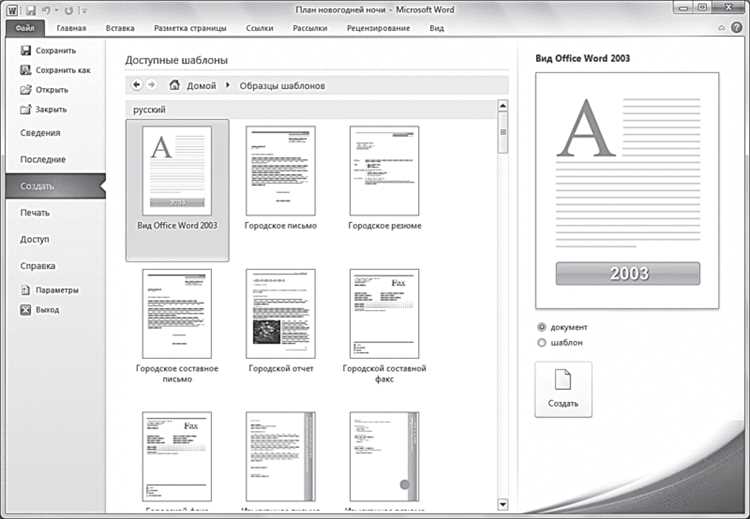
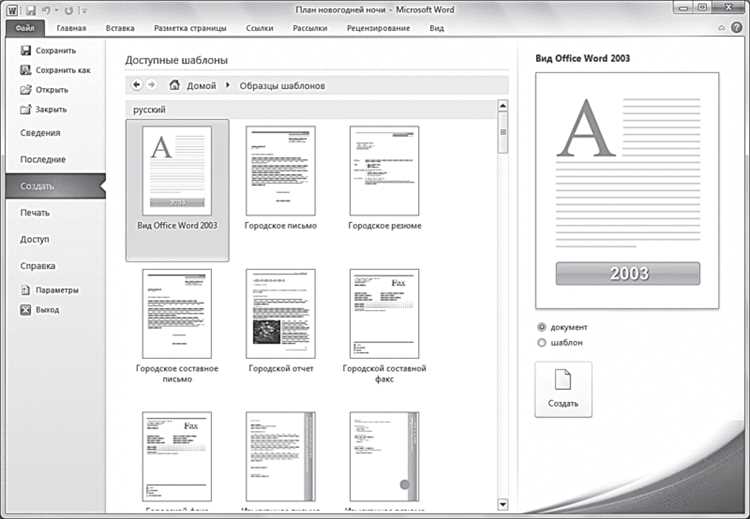
Когда вы копируете текст, он сохраняется в буфере обмена компьютера, и его можно вставить в любое другое место, где это дозволяется. Чтобы скопировать текст, выделите его, щелкнув и перетащив курсор от начала до конца нужного отрывка. Затем нажмите клавишу «Ctrl+C» или выберите команду «Копировать» в контекстном меню правой кнопкой мыши.
Преимущества копирования и вставки:
- Экономия времени: перепечатывать текст повторно не требуется, достаточно скопировать его и вставить в нужное место;
- Качество копирования: при использовании функции копирования качество текста не теряется;
- Гибкость: вы можете копировать и вставлять текст в различные программы, включая текстовые редакторы, электронные таблицы или учетные системы;
- Удобство: операция копирования и вставки выполняется несколькими простыми шагами и не требует специальных навыков.
Копирование и вставка текста позволяет сэкономить время и усилия при работе с текстовыми документами. Благодаря этой функции можно эффективно использовать найденную информацию, перемещать текст в различные места и создавать новые документы на основе уже существующих материалов.
Ввод текста с клавиатуры
При вводе текста с клавиатуры мы используем различные клавиши, расположенные на клавиатуре. Клавиши могут быть буквенными, цифровыми, специальными или функциональными. Клавиши обладают различными символами или функциями, и мы можем использовать их для создания слов, предложений и абзацев.
Клавиатура состоит из рядов клавиш, включая верхний ряд буквенных клавиш, цифровый ряд, а также ряды со специальными клавишами и функциональными клавишами. Мы можем нажимать на эти клавиши пальцами рук, чтобы вводить нужные символы в текстовый редактор или другую программу.
При вводе текста с клавиатуры необходимо обратить внимание на скорость и точность нажатия клавиш. Нет необходимости нажимать клавиши слишком быстро или слишком сильно, чтобы избежать ошибок. Также важно следить за правильным расположением пальцев и выполнять набор текста с помощью всех десяти пальцев, чтобы повысить эффективность и скорость ввода.
Ввод текста с клавиатуры — это один из основных и наиболее распространенных способов взаимодействия с компьютером. Он позволяет нам эффективно и точно вводить информацию, создавать документы, отправлять сообщения и многое другое.
Вопрос-ответ:
Как ввести текст с клавиатуры?
Для ввода текста с клавиатуры нужно нажимать на клавиши, соответствующие нужным символам. Ввод осуществляется по очереди, символ за символом.
Какие клавиши используются для ввода текста?
Для ввода текста используются все клавиши на клавиатуре, включая буквенные, цифровые, знаки препинания и специальные клавиши.
Можно ли использовать кириллицу при вводе текста?
Да, можно. Клавиатура поддерживает ввод текста на различных языках, включая русский, украинский и другие, использующие кириллицу.
Можно ли использовать различные языки при вводе текста?
Да, можно. Клавиатура позволяет переключаться между различными языками и раскладками для ввода текста на разных языках.
Можно ли использовать клавиатуру для ввода текста на мобильных устройствах?
Да, можно. На мобильных устройствах также присутствует виртуальная клавиатура, с помощью которой можно вводить текст, нажимая на экран в нужных местах.

